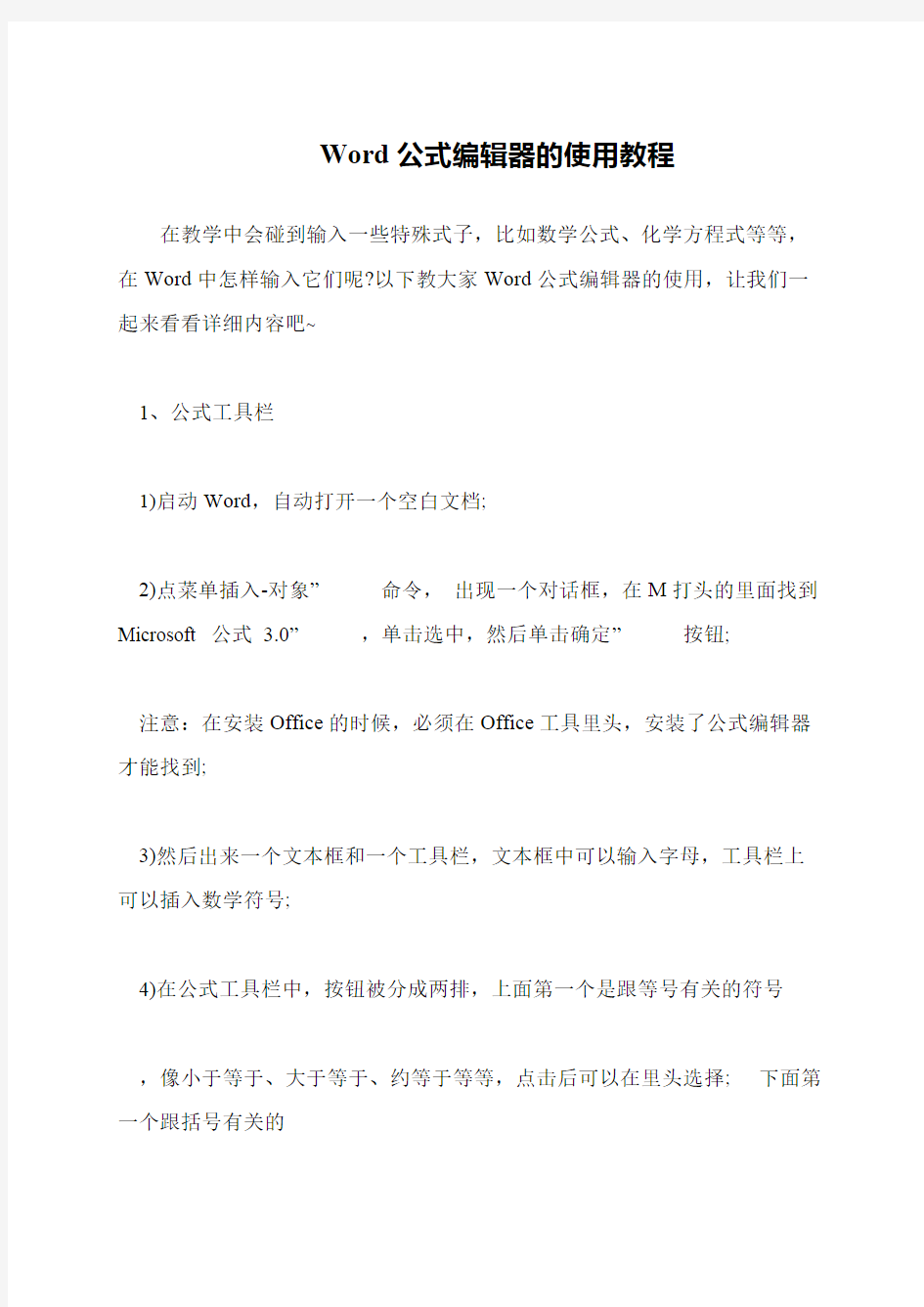
Word公式编辑器的使用教程
- 格式:pdf
- 大小:144.55 KB
- 文档页数:3
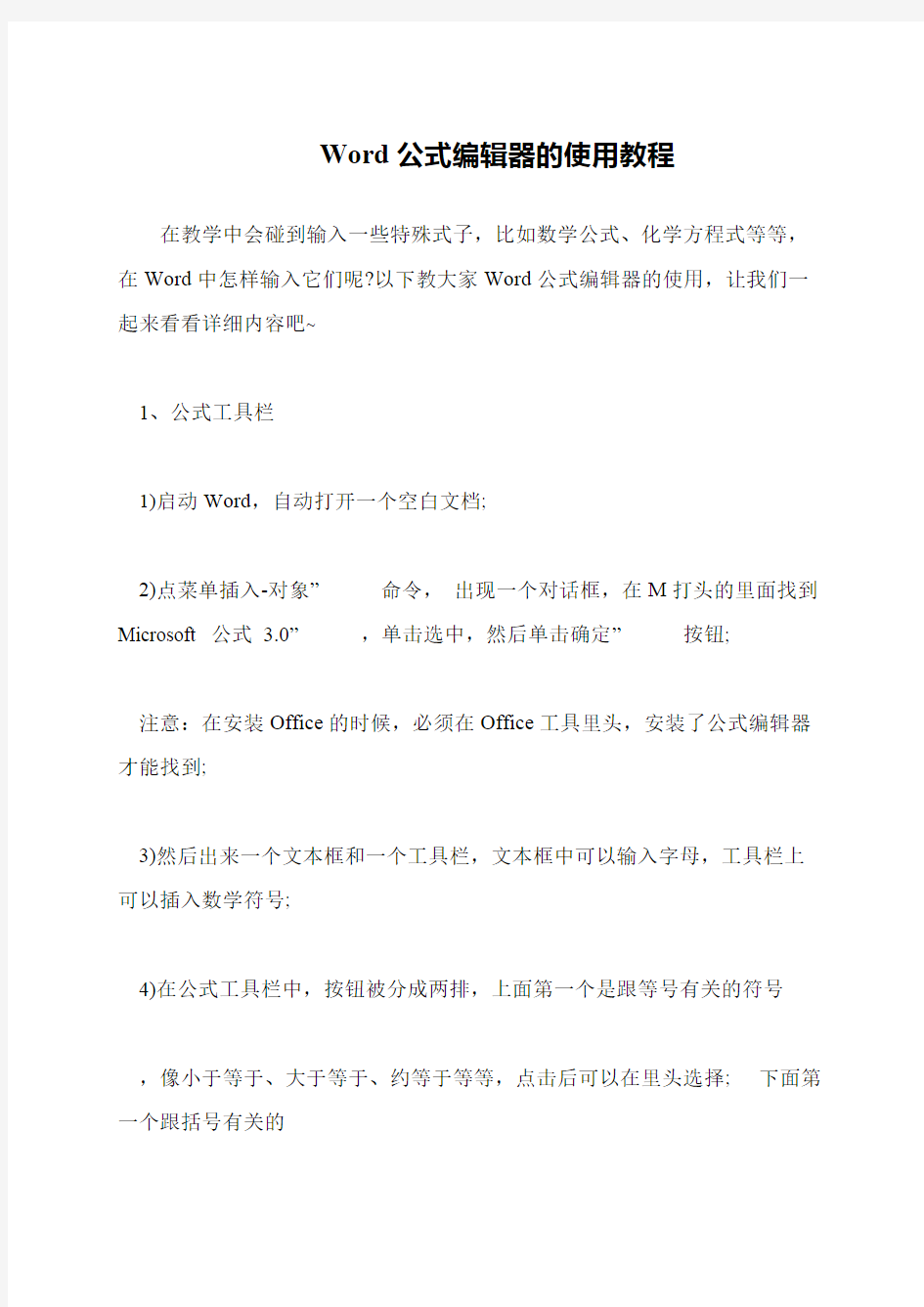
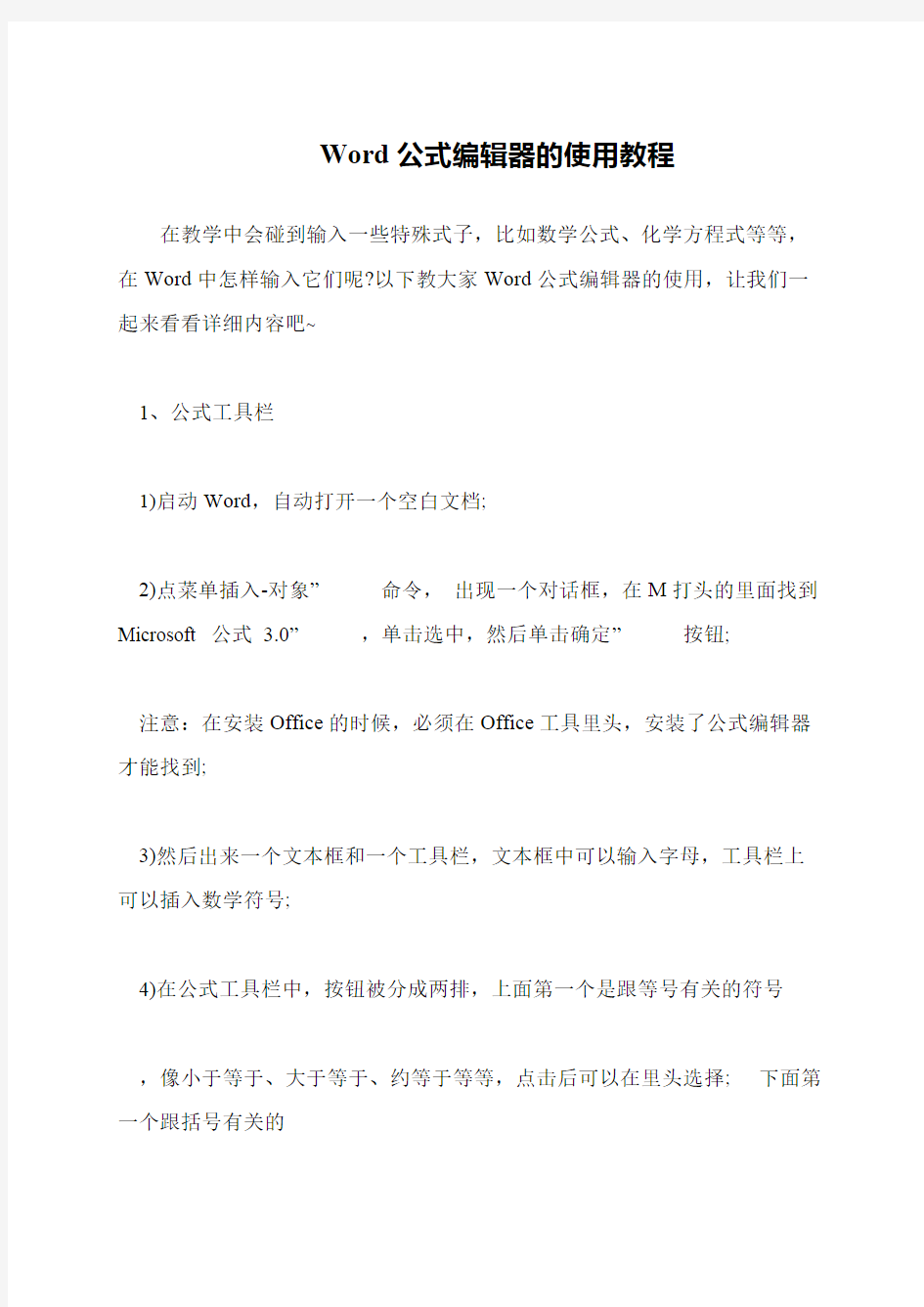
Word公式编辑器的使用教程
在教学中会碰到输入一些特殊式子,比如数学公式、化学方程式等等,在Word中怎样输入它们呢?以下教大家Word公式编辑器的使用,让我们一起来看看详细内容吧~
1、公式工具栏
1)启动Word,自动打开一个空白文档;
2)点菜单插入-对象”命令,出现一个对话框,在M打头的里面找到Microsoft 公式3.0”,单击选中,然后单击确定”按钮;
注意:在安装Office的时候,必须在Office工具里头,安装了公式编辑器才能找到;
3)然后出来一个文本框和一个工具栏,文本框中可以输入字母,工具栏上可以插入数学符号;
4)在公式工具栏中,按钮被分成两排,上面第一个是跟等号有关的符号
,像小于等于、大于等于、约等于等等,点击后可以在里头选择; 下面第一个跟括号有关的